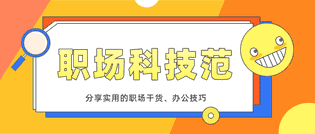
用了这么多年电脑,你真的了解电脑吗?下面给大家分享5个你不知道的电脑冷知识,用过的人都觉得相见恨晚。

01.桌面分屏
在多个窗口中来回切换,实在是麻烦,不妨试试Windows系统自带的分屏功能,一键拖拽窗口至屏幕边缘,即可触发分屏功能,智能分屏,缩小窗口大小至合适位置。
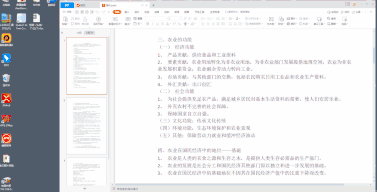
02.关闭广告
电脑经常自动弹出广告窗口,这些是第三方应用广告,一般根据我们的喜好,精准推荐我们感兴趣的内容。打开【windows设置】-【隐私】,关闭右侧所有设置,有效减少第三方软件精准推送广告。
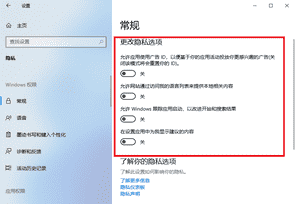
03.屏幕录制
电脑上一直隐藏着屏幕录制功能,按下键盘上的快捷键【win+G】,即可呼出该功能,屏幕上需要有窗口才能录制,平时玩游戏也能录制有游戏视频。
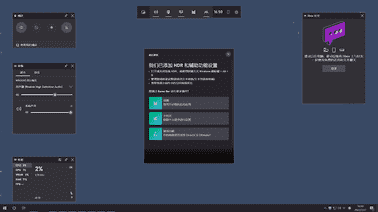
如果你录制网课视频,还是用专业的迅捷屏幕录像工具,可以实现录屏、视频编辑,支持全屏录制、区域录制、摄像头录制。
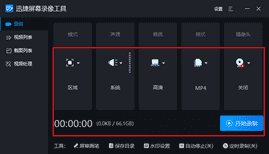
按下快捷键【Alt+F3】调出画笔工具箱,边录屏边标记,非常适合录制教程网课。。
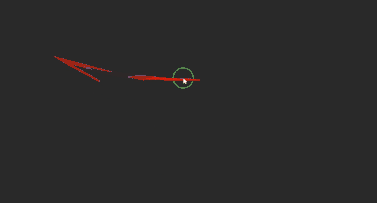
04.磁盘清理
电脑C盘总是爆满,甚至造成卡顿,我们就可以使用磁盘清理工具,清理一下没用的临时文件。找到C盘后右键选择【属性】,然后点击【磁盘清理】功能,按照指示放心清理。

05.定时清理
除了手动清理垃圾,系统还能定时清理,需要打开Windows设置面板,点击【系统】-【存储】-【存储感知】。
将运行存储感知设置为“每天”,并勾选删除临时文件,再把下面两个选项全部设置为“一天”,这样每天都能自动清理垃圾。
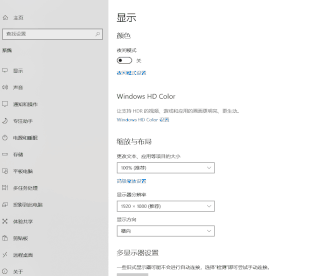
上面这5个你不知道的电脑冷知识,用过的人都觉得相见恨晚。








